„Zapamatovat si moje aplikace“ je užitečná funkce Windows 11, která vám umožní získat rychlý přístup k vašim aplikacím na jakémkoli zařízení. Pokud se pokoušíte zálohovat své aplikace a data, jste na správném místě, ale tato možnost není k dispozici. V tomto rychlém průvodci vám ukážeme, jak můžete tento problém rychle vyřešit.
Co dělat, když je „Pamatovat si moje aplikace“ ve Windows 11 zašedlé
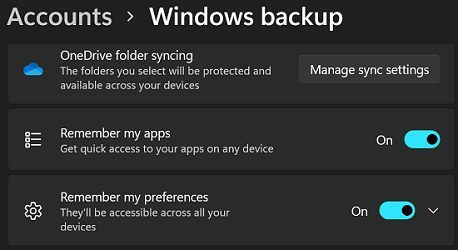
Použijte účet správce a zkontrolujte aktualizace
Při zálohování počítače se ujistěte, že používáte účet správce. Pokud nemáte oprávnění správce, možná nebudete mít přístup ke všem možnostem zálohování. Pokud již používáte účet správce, přepněte na místní účet a počkejte 30 sekund. lis Ctrl, Alt a Vymazat a vyberte Přepnout uživatele. Přepněte zpět na svůj hlavní účet a zkontrolujte, zda můžete přepnout na „Zapamatovat si moje aplikace“.
Přepněte zpět na svůj hlavní účet a zkontrolujte, zda můžete přepnout na „Zapamatovat si moje aplikace“.
Kromě toho nezapomeňte zkontrolovat aktualizace. Jít do Nastavení, klikněte na Windows Updatea stiskněte tlačítko Kontrola aktualizací knoflík. Restartujte počítač a zkontrolujte, zda nezaznamenáte nějaké změny.

Odpojte OneDrive od počítače
Pokud používáte řešení zálohování v cloudu, jako je OneDrive, vypněte jej a zkontrolujte, zda můžete povolit „Zapamatovat si moje aplikace“. Pokud možnost stále není k dispozici, odpojte OneDrive od počítače. Odpojením OneDrive od počítače nepřijdete o své soubory ani data.
Chcete-li to provést, klikněte na ikonu cloudu OneDrive na hlavním panelu a vyberte Pomoc& Nastavení. Poté klikněte na Karta Účet, jít do Odpojte tento počítača klikněte na Odpojit účet.

Spusťte DISM a SFC
Zkuste opravit systémové soubory a zkontrolujte, zda toto řešení problém nevyřeší. K dokončení práce můžete použít DISM a SFC.
- Spusťte příkazový řádek jako správce
- Spusťte čtyři níže uvedené příkazy jeden po druhém:
DISM /Online /Cleanup-Image /CheckHealthDISM /Online /Cleanup-Image /ScanHealthDISM /Online /Cleanup-Image /RestoreHealth-
sfc /scannow
- Restartujte počítač a zkontrolujte výsledky
Závěr
Použijte účet správce k vyřešení problému, kdy je „Pamatovat si moje aplikace“ v systému Windows 11 zašedlé. Kromě toho aktualizujte svůj systém na nejnovější verzi a odpojte OneDrive od počítače. Pokud problém přetrvává, spusťte DISM a SFC k opravě vadných systémových souborů a restartujte počítač.
Podařilo se vám problém vyřešit? Dejte nám vědět v komentářích níže.